用Flash MX制作酒精灯火焰动画
酒精灯是中学实验常用的实验器材,因此被广泛地运用在理、化、生各科需要加热的实验中。特别是在制作理、化、生各科教学课件时,凡是涉及到加热的实验,为了使酒精灯加热过程栩栩如生,都缺少不了酒精灯火焰动画。下面具体叙述一下在Flash MX中酒精灯火焰动画的制作过程:
一、制作酒精灯火焰的中焰
按Ctrl+F8键,在弹出的“创建新元件”对话框中,设置“名称”为“火焰动画”,“行为”为“影片剪辑”,单击[确定]按钮,进入该元件的编辑窗口。
双击“图层1”层的名称,将图层名称改为“中焰”。单击“绘图”工具栏上的“铅笔工具”按钮,在该工具栏下方的“选项”区中,设置“铅笔模式”为“墨水”,在舞台上绘制如图1所示的图形,为该图形填充棕色并删除边框线,表示火焰的中焰图形。
二、制作酒精灯火焰的内焰
选中图1所示的图形,按住Ctrl键不放,向右拖动鼠标,复制出一个相同的图形,为该图形填充浅棕色,使用“绘图”工具栏上的“任意变形工具”,将该图形缩小,表示火焰的内焰图形,如图2所示。
选中内焰图形,按Ctrl+X键将其剪切,在“中焰”层上新建一个图层,设置图层名称为“内焰”,按Ctrl+Shift+V键将剪切的图形在原处粘贴,并将该图形拖到中焰图形中,如图3所示。完成后,将“内焰”、“中焰”图层锁定。
三、制作酒精灯外焰动画
在“中焰”图层下新建一个图层,设置图层名称为“外焰”,继续使用“铅笔工具”,绘制一外焰图形。在“混色器”面板中,设置“填充样式”为“线性”,创建棕白渐变色,并为该图形填充此渐变色,使用“绘图”工具栏上的“填充变形工具”,调整填充色的方向和大小,并删除该图形的边框线,绘制火焰的外焰图形如图4所示。
一、制作酒精灯火焰的中焰
按Ctrl+F8键,在弹出的“创建新元件”对话框中,设置“名称”为“火焰动画”,“行为”为“影片剪辑”,单击[确定]按钮,进入该元件的编辑窗口。
双击“图层1”层的名称,将图层名称改为“中焰”。单击“绘图”工具栏上的“铅笔工具”按钮,在该工具栏下方的“选项”区中,设置“铅笔模式”为“墨水”,在舞台上绘制如图1所示的图形,为该图形填充棕色并删除边框线,表示火焰的中焰图形。
二、制作酒精灯火焰的内焰
选中图1所示的图形,按住Ctrl键不放,向右拖动鼠标,复制出一个相同的图形,为该图形填充浅棕色,使用“绘图”工具栏上的“任意变形工具”,将该图形缩小,表示火焰的内焰图形,如图2所示。
选中内焰图形,按Ctrl+X键将其剪切,在“中焰”层上新建一个图层,设置图层名称为“内焰”,按Ctrl+Shift+V键将剪切的图形在原处粘贴,并将该图形拖到中焰图形中,如图3所示。完成后,将“内焰”、“中焰”图层锁定。
三、制作酒精灯外焰动画
在“中焰”图层下新建一个图层,设置图层名称为“外焰”,继续使用“铅笔工具”,绘制一外焰图形。在“混色器”面板中,设置“填充样式”为“线性”,创建棕白渐变色,并为该图形填充此渐变色,使用“绘图”工具栏上的“填充变形工具”,调整填充色的方向和大小,并删除该图形的边框线,绘制火焰的外焰图形如图4所示。
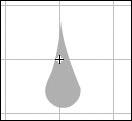
图1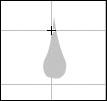
图2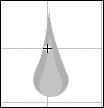
图3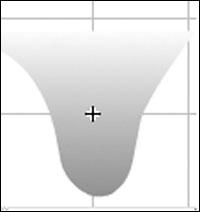
图4
图5
图6
四、制作酒精灯火焰动画
分别在“内焰”、“中焰”、“外焰”图层的第5帧和第10帧,按F6键新建关键帧,使用“给图”工具栏上的“箭头工具”,改变第5帧和第10帧中的火焰形状,如图5所示。
在“内焰”图层的第1帧上单击鼠标右键,弹出快捷菜单,选择“拷贝帧”命令,复制该帧中的内容,在该图层的第15帧上单击鼠标右键,弹出快捷菜单,选择“粘贴帧”命令,使该帧与第1帧中的内容相同。
使用同样的方法,将“中焰”、“外焰”图层的第1帧内容复制到各自图层的第15帧。依次单击“内焰”图层的第1帧、第5帧、第10帧,在“属性”面板上,设置“补间”为“形状渐变”,创建形状渐变动画。用同样的方法,分别在“中焰”、“外焰”图层中创建形状渐变动画,此时时间轴如图6所示。至此,酒精灯火焰动画制作完毕。
- 上一篇: Flash做卡通动画的经验和流程
- 下一篇: SWF格式电子书制作教程
-= 资 源 教 程 =-
文 章 搜 索
